※記事内に広告が含まれています。
【シニア向け】Androidスマホを使いやすく設定変更しよう。
docomo SO-02E(Androidスマホ)でスマホライフをスタートした私の父親。
初期の設定のままだと、使う度次々と障害が出てきます。
その都度立ち止まらなくてはいけないってなったらスマホ投げ出したくなりますよね。
そのストレスを少しでも無くしてあげたい。シニアに優しい設定に変更してみましたよ。
フォントサイズは「大」
もはや言わずもがな、ですが。
「設定」→「画面設定」→フォントサイズは「大」を選択。
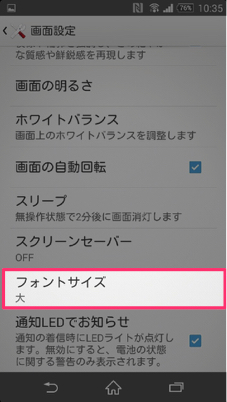
文字は一番大きくしても「大」まで。「特大」に設定してしまうと、アプリの名前が切れてわかりづらいことがあります。
フォントサイズには小、中、大、特大の4種類ありますが、「特大」にはせず「大」ぐらいにしておきます。
ユーザー補助設定を細かく
「ユーザー補助」でもいくつか初期設定を変更します。
拡大操作=ON
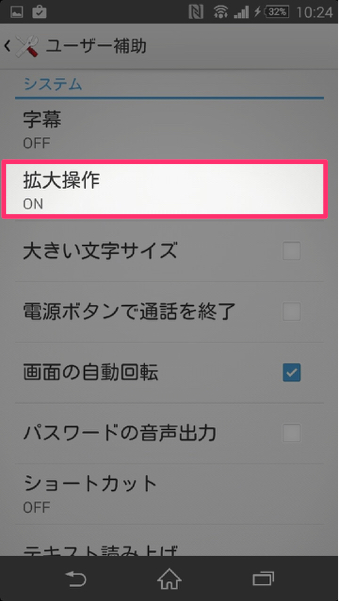
Google Chromeのブラウザでネット検索をした画面を
- 2本指でパン ⇒ 文字を大きく
- 指で3回連続タップ ⇒ その部分の文字を大きく
することができるようになります。
画数が多くて密集した漢字が見えなかったり、写真が貼りついている部分を大きく見たいといったときに使うことができます。
長押し感知までの時間=長め
私の父親特有かもしれませんが、アプリのアイコンを長めにタッチしないと画面が開かない感覚があるようです。
こちらは初期設定は「短め」なので「長め」にします。
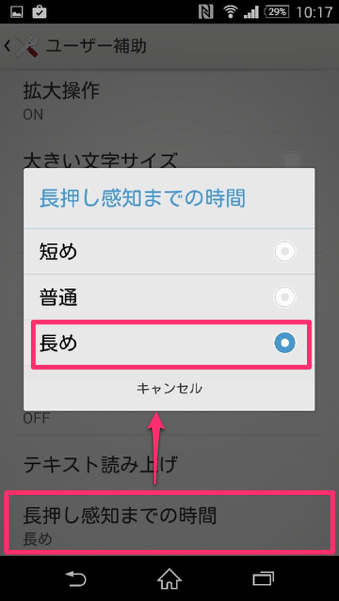
これで起動させたくないアプリを間違って起動してしまう誤操作を防げます。
ポインターの速度を遅くする
「設定」→「言語と入力」→ ポインターの速度を選択。
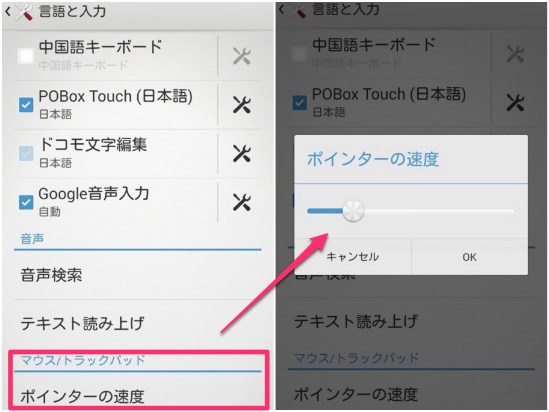
もちろんXperiaはフリック入力にも対応していますが、シニアにその入力を勧めるのは酷というもの。
「お」と入力するのも「あ」を5回タップして入力していくわけです。
タップという動作は年齢と共にチャカチャカと早く動かすのは難しくなるようで、タップしている間に打ちたくない文字が確定→打ち直す→ストレスの悪循環になります。
ポインターの速度は右にスライドするほど早くなるので、なるべく左側に寄せて遅く設定します。
あとがき
Androidは画面の大きさや設定を細かくいじれるので、iPhoneよりもシニア向きだなーとつくづく感じます。
XperiaではなくてもAndroidならできる設定が大半だと思いますので、日頃スマホが使いづらいと感じしている方はこの設定変更すると楽になるかもしれませんよ!
筆者プロフィール

- 会社員、ライター
-
会社員、副業でライター。得意ジャンルはグルメ、節約、旅、プロ野球、手帳・ノート。
⇒プロフィール詳細
最新の投稿
- 2020年11月4日書評「ひとりは勇気が持てない」と躊躇する人に『ひとり酒、ひとり温泉、ひとり山』が届いてほしい。
- 2020年9月14日書評ブログ運営の正解がわかる!『ブログ術大全』
- 2020年5月5日書評withコロナ時代に役に立つ!「不調を治す!リンパストレッチ&マッサージBook」
- 2020年4月13日仕事道具在宅勤務になって本当に便利に使っているグッズ2020
最新情報をお届けします
Twitter でくるみ@WEBサイト運営・ライターをフォローしよう!
Follow @kurumiru_work